Über das Klonen eines Repositorys
Du kannst ein Repository aus Ihre GitHub Enterprise Server-Instance auf deinen lokalen Computer klonen, um das Beheben von Zusammenführungskonflikten, das Hinzufügen oder Entfernen von Dateien und das Pushen großer Commits zu vereinfachen. Wenn du ein Repository klonst, kopierst du das Repository aus Ihre GitHub Enterprise Server-Instance auf deinen lokalen Computer.
Du kannst ein Repository aus Ihre GitHub Enterprise Server-Instance auf deinen lokalen Computer klonen, um das Beheben von Zusammenführungskonflikten, das Hinzufügen oder Entfernen von Dateien und das Pushen großer Commits zu vereinfachen. Beim Klonen eines Repositorys kopierst du das Repository aus Ihre GitHub Enterprise Server-Instance auf deinen lokalen Computer.
Du kannst ein Repository aus Ihre GitHub Enterprise Server-Instance auf deinen lokalen Computer klonen, um das Beheben von Zusammenführungskonflikten, das Hinzufügen oder Entfernen von Dateien und das Pushen großer Commits zu vereinfachen. Beim Klonen eines Repositorys kopierst du das Repository aus Ihre GitHub Enterprise Server-Instance auf deinen lokalen Computer.
Das Klonen eines Repository ruft eine vollständige Kopie aller Repository-Daten ab, die Ihre GitHub Enterprise Server-Instance zu diesem Zeitpunkt hat, inklusive aller Versionen jeder Datei und jedes Ordners für das Projekt. Du kannst deine Änderungen an das Remoterepository auf Ihre GitHub Enterprise Server-Instance pushen oder die Änderungen anderer Benutzer aus Ihre GitHub Enterprise Server-Instance abrufen. Weitere Informationen finden Sie unter Git verwenden.
Du kannst ein vorhandenes Repository oder das Repository einer anderen Person klonen, um zu einem Projekt beizutragen.
Ein Repository klonen
-
Navigieren Sie auf GitHub zur Hauptseite des Repositorys.
-
Klicke oberhalb der Liste der Dateien auf Code.
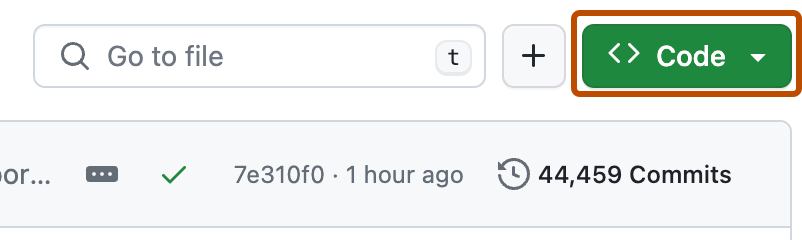
-
Kopiere die URL für das Repository.
-
Um ein Repository über HTTPS zu klonen, klicke unter „HTTPS“ auf .
-
Wenn du das Repository mithilfe eines SSH-Schlüssels klonen möchtest, einschließlich eines Zertifikats, das von der SSH-Zertifizierungsstelle deiner Organisation ausgestellt wurde, wähle SSH und dann aus.
-
Um ein Repository über die GitHub CLI zu klonen, klicke auf GitHub CLI und dann auf .
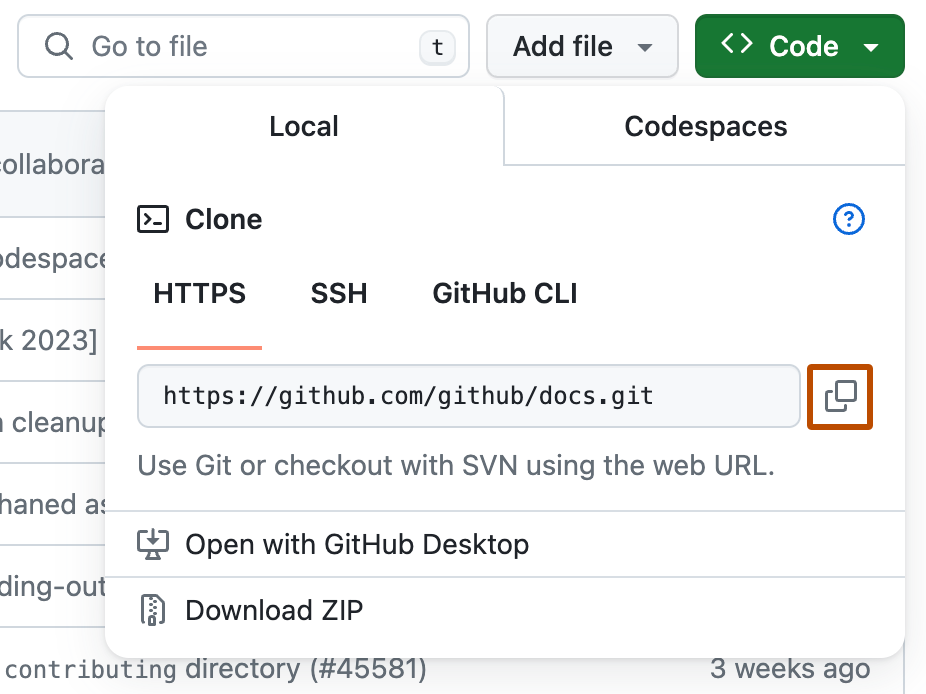
-
-
Öffne TerminalTerminalGit Bash.
-
Ändere das aktuelle Arbeitsverzeichnis zum Speicherort, in dem Du das geklonte Verzeichnis haben willst.
-
Gib
git cloneein, und füge dann die zuvor kopierte URL ein.git clone https://HOSTNAME/YOUR-USERNAME/YOUR-REPOSITORY -
Drücke die EINGABETASTE, um den lokalen Klon zu erstellen.
$ git clone https://HOSTNAME/YOUR-USERNAME/YOUR-REPOSITORY > Cloning into `Spoon-Knife`... > remote: Counting objects: 10, done. > remote: Compressing objects: 100% (8/8), done. > remove: Total 10 (delta 1), reused 10 (delta 1) > Unpacking objects: 100% (10/10), done.
Note
Weitere Informationen zur GitHub CLI findest du unter Informationen zur GitHub CLI.
Verwende den Unterbefehl repo clone, um ein Repository lokal zu klonen. Ersetze den repository-Parameter durch den Namen des Repositorys. Beispiel: octo-org/octo-repo, monalisa/octo-repo oder octo-repo. Wenn der OWNER/-Teil des OWNER/REPO-Repositoryarguments nicht angegeben wird, wird er standardmäßig auf den Namen des authentifizierenden Benutzers festgelegt.
gh repo clone REPOSITORY
Du kannst auch die GitHub-URL verwenden, um ein Repository zu klonen.
gh repo clone https://github.com/PATH-TO/REPOSITORY
-
Navigieren Sie auf GitHub zur Hauptseite des Repositorys.
-
Klicke oberhalb der Liste der Dateien auf Code.
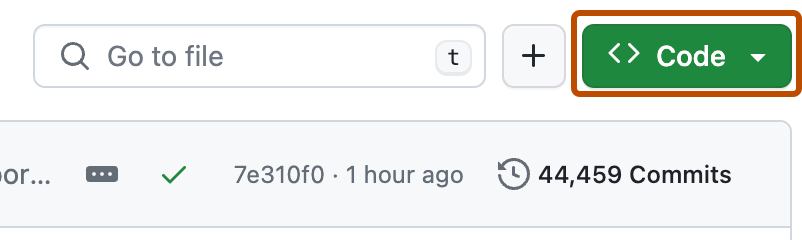
-
Um das Repository zu klonen und mit GitHub Desktop zu öffnen, klicke auf Mit GitHub Desktop öffnen.
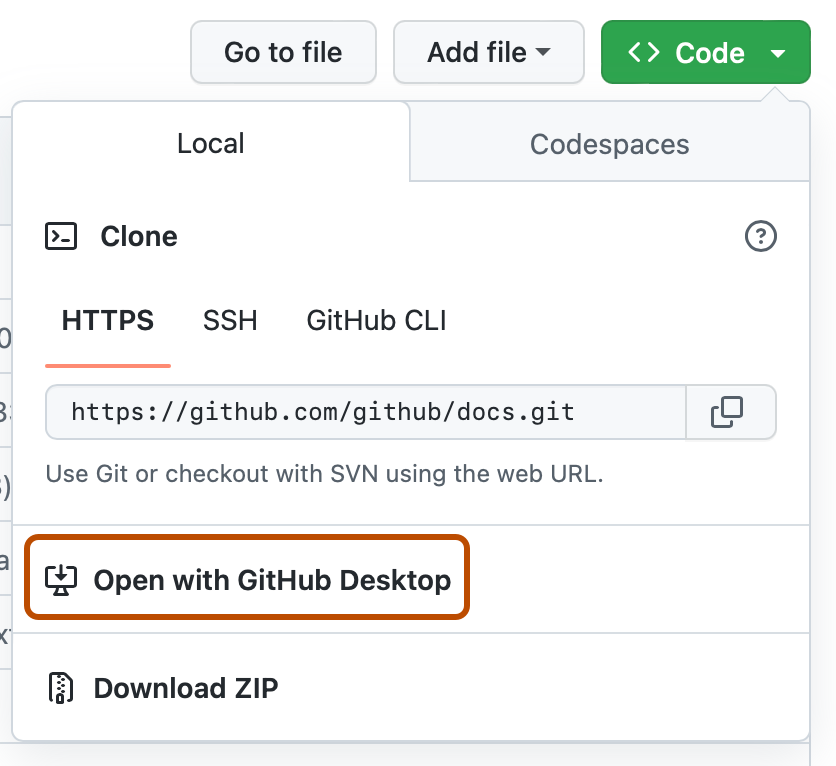
-
Befolge die Aufforderungen in GitHub Desktop, um den Klon zu vervollständigen.
Weitere Informationen finden Sie unter Repository von GitHub in GitHub Desktop klonen.
Ein leeres Repository klonen
Ein leeres Repository enthält keine Dateien. Dies geschieht öfters, wenn du das Repository bei der Erstellung nicht mit einer README-Datei initialisierst.
-
Navigieren Sie auf GitHub zur Hauptseite des Repositorys.
-
Wenn du dein Repository über die Befehlszeile mit HTTPS klonen möchtest, wähle unter „Schnelle Einrichtung“ die Option aus. Wenn du das Repository mithilfe eines SSH-Schlüssels klonen möchtest, einschließlich eines Zertifikats, das von der SSH-Zertifizierungsstelle deiner Organisation ausgestellt wurde, wähle SSH und dann aus.
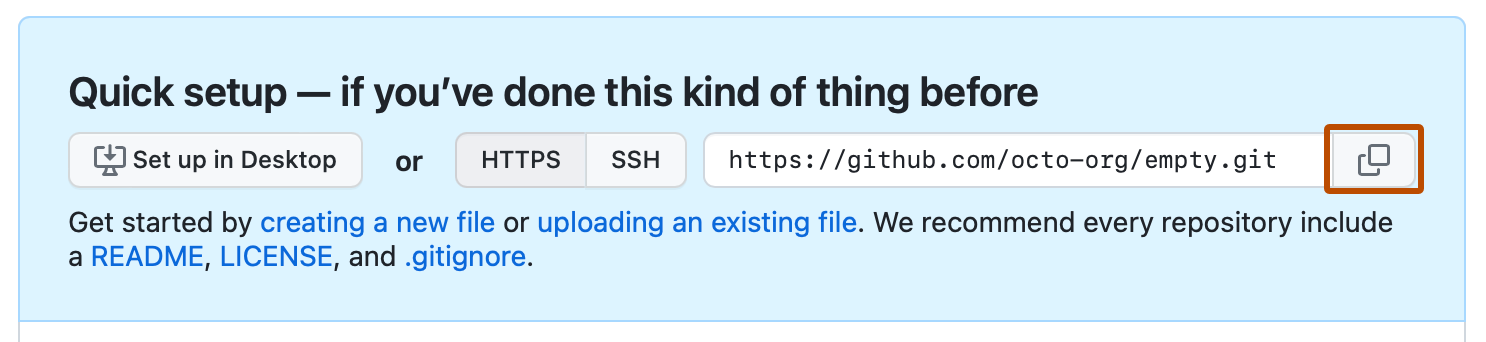
Wähle alternativ Auf Desktop einrichten aus, und folge den Aufforderungen, um dein Repository auf den Desktop zu klonen.
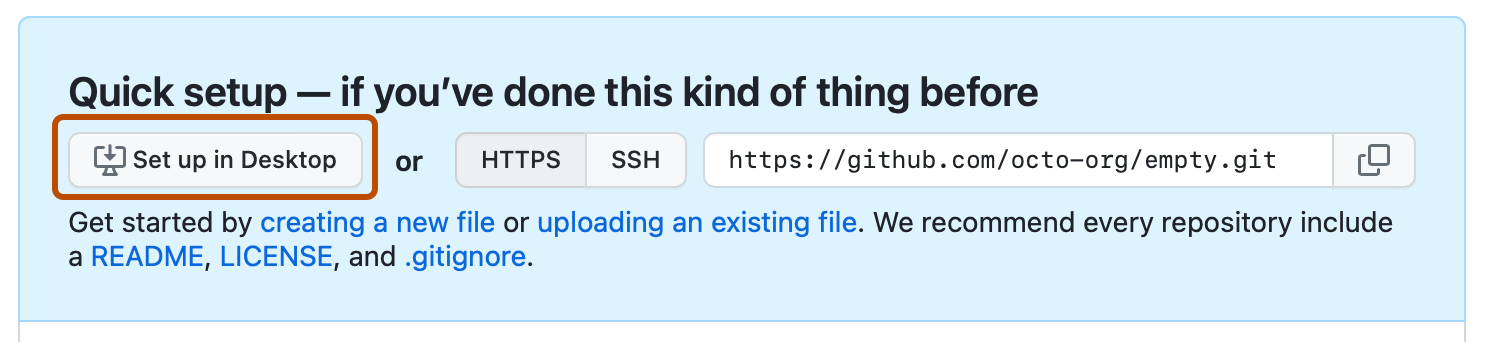
-
Öffne TerminalTerminalGit Bash.
-
Ändere das aktuelle Arbeitsverzeichnis zum Speicherort, in dem Du das geklonte Verzeichnis haben willst.
-
Gib
git cloneein, und füge dann die zuvor kopierte URL ein.git clone https://HOSTNAME/YOUR-USERNAME/YOUR-REPOSITORY -
Drücke die EINGABETASTE, um den lokalen Klon zu erstellen.
$ git clone https://HOSTNAME/YOUR-USERNAME/YOUR-REPOSITORY > Cloning into `Spoon-Knife`... > remote: Counting objects: 10, done. > remote: Compressing objects: 100% (8/8), done. > remove: Total 10 (delta 1), reused 10 (delta 1) > Unpacking objects: 100% (10/10), done.
Beheben von Fehlern beim Klonen
Beim Klonen eines Repositorys wirst du allenfalls Fehlern begegnen.
Wenn du ein Repository nicht klonen kannst, überprüfe Folgendes:
- Du kannst zu HTTPS verbinden. Weitere Informationen finden Sie unter Beheben von Fehlern beim Klonen.
- Du hast die Berechtigung zum Zugriff auf das Repository, das du klonen willst. Weitere Informationen finden Sie unter Beheben von Fehlern beim Klonen.
- Der Standardbranch, den du klonen willst, existiert immer noch. Weitere Informationen finden Sie unter Beheben von Fehlern beim Klonen.